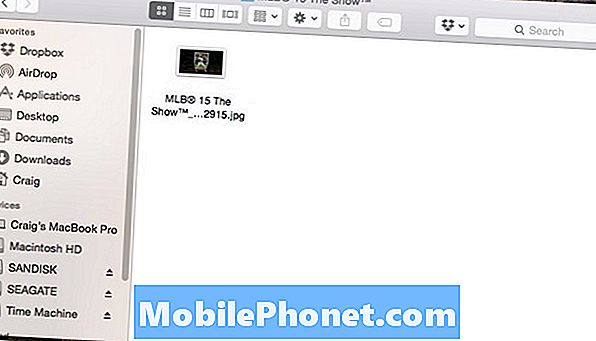
Obsah
Pokud si během hraní na vašem PS4 užíváte screenshoty, můžete si tyto snímky do počítače přenést pomocí USB flash disku.
Na PS4 můžete rychle pořídit snímek obrazovky stisknutím tlačítka Share (Sdílet) v řadiči. Můžete je pak sdílet s ostatními přáteli a zveřejnit na Facebooku nebo Twitteru, ale možnost přenést screenshot do počítače není zřejmá. Nicméně, to může ještě být děláno, ačkoli s trochu více úsilí.
Je samozřejmé, že vestavěné funkce sdílení, které má PS4 s obrazovkami, jsou skvělé a všechny, ale někdy máte skvělý snímek obrazovky, který chcete sdílet na webu Reddit nebo herní fórum, které vyžaduje, abyste měli první snímek na svém počítači. .
Tak jak se vám dostat screenshoty na vašem počítači na prvním místě? Je to vlastně velmi jednoduché, ale není to tak rychlé, jak jednoduše sdílet screenshot s Twitter přímo z nabídky Sdílení, když hrajete hru.
Než začneme, budete potřebovat USB flash disk. Odtud jste všichni nastaveni. Zde naleznete postup, jak snadno a rychle přenášet snímky obrazovky PS4 do počítače.
Přenos PS4 Screenshots
Začněte připojením USB flash disku do jednoho z USB portů na přední straně PS4. Pokud to již není, zapněte konzolu.
Na domovské obrazovce vyberte možnost Galerie zachycení. To je místo, kde jsou všechny vaše screenshoty uloženy z každé hry.

Na další obrazovce můžete vybrat Všechno nebo vyberte konkrétní hru ze seznamu, pokud ji chcete zúžit.

Odtud se zobrazí seznam všech pořízených snímků. Můžete zasáhnout Že jo na D-pad a pak začněte procházet snímky. Najděte, že ten, který chcete přenést do počítače a stiskněte tlačítko Možnosti na vašem řadiči.

Zobrazí se pravé menu, ze kterého si budete chtít vybrat Kopírování do USB paměťového zařízení.

Potom vyberete všechny snímky obrazovky, které chcete přenést do jednotky USB flash, zaškrtnutím vedle těch, které chcete. Po výběru těch, které chcete přenést, vyberte možnost kopírovat v pravém dolním rohu.

Na následující obrazovce se dozvíte, jak bude hierarchie složek vypadat na vašem disku flash, když jej připojíte k počítači, takže budete vědět, kde hledat své snímky obrazovky. Udeřil OK Potvrďte a snímky obrazovky budou zkopírovány do jednotky flash.

V tomto okamžiku můžete opustit aplikaci Capture Gallery a odpojit jednotku USB Flash. Pak zapojte disk do počítače a vaše snímky obrazovky se zobrazí jako obrazové soubory .JPG stejně jako každá fotografie. V tomto okamžiku můžete pomocí obrazovky udělat vše, co chcete.
Screenshoty jsou v rozlišení 1280 × 720, což není tak velkolepé jako plné 1920 × 1080 HD, ale je dost velké na sdílení na fórech a na místech, kde si lidé mohou snadno prohlédnout snímek bez toho, aby si jistě prohlíželi, a snižuje velikost souboru tak, aby se zkrátily doby načítání.
Pokud se chcete dozvědět více o tipech a tricích pro PS4, máme k dispozici důkladnou příručku, která obsahuje několik tipů, o kterých byste měli vědět, včetně použití sluchátek s fotoaparátem PS4, stejně jako použití klávesnice s nejnovějšími funkcemi Sony. utěšit. K dispozici je i aplikace PlayStation, kterou můžete získat na svém telefonu, což vám umožní ovládat PS4 přímo z aplikace, která je opravdu působivá a může se hodit docela dost.


